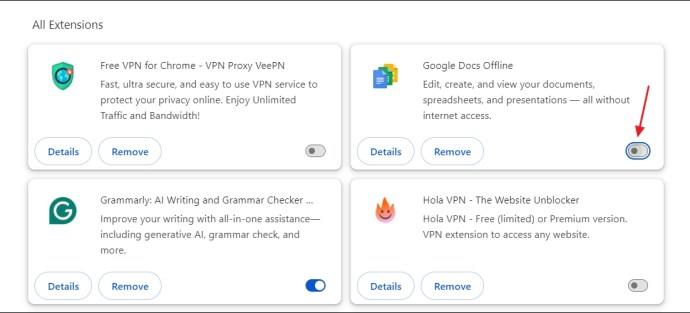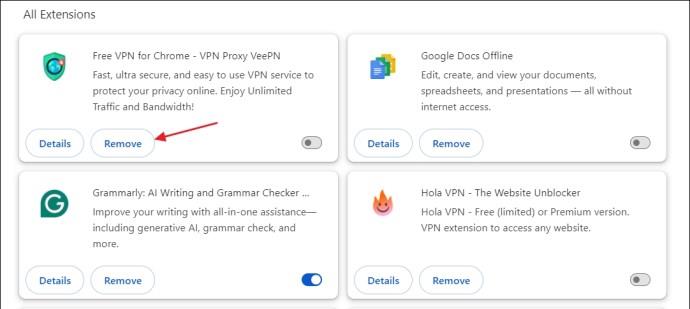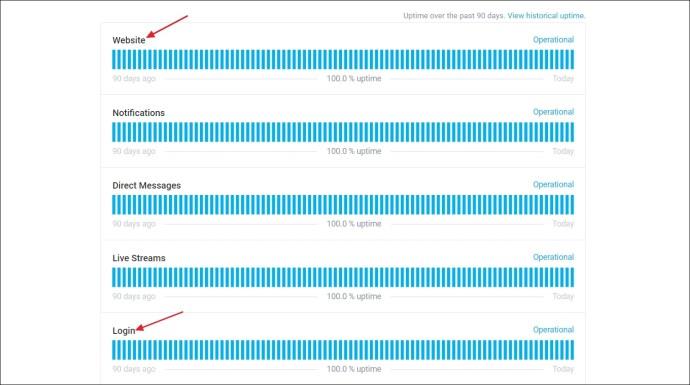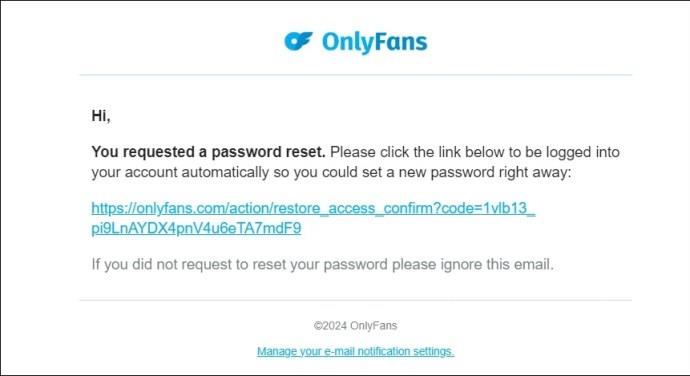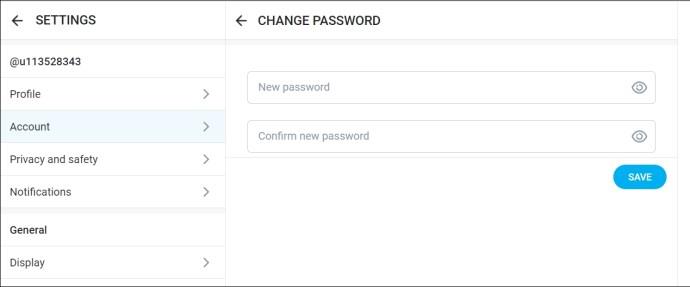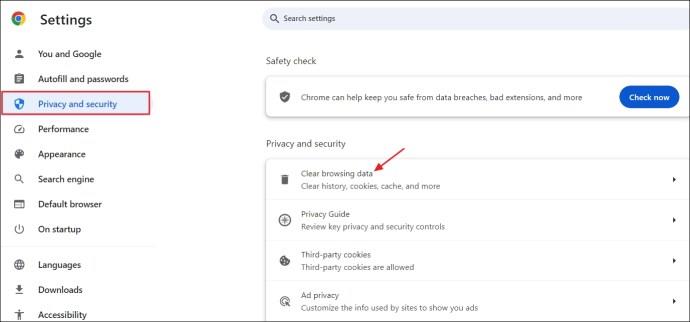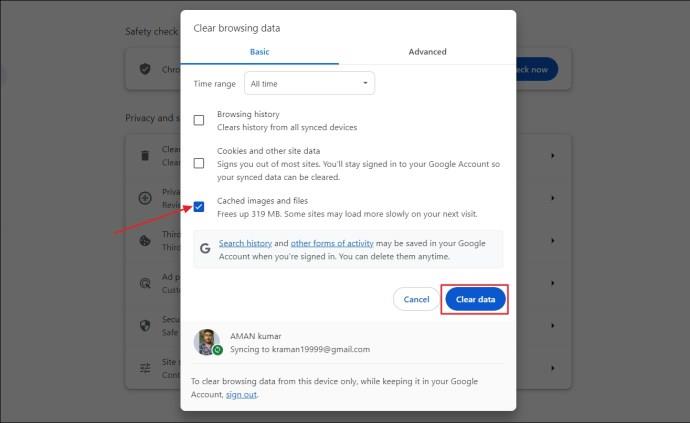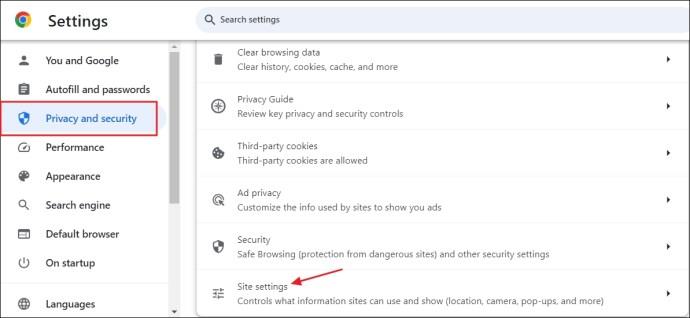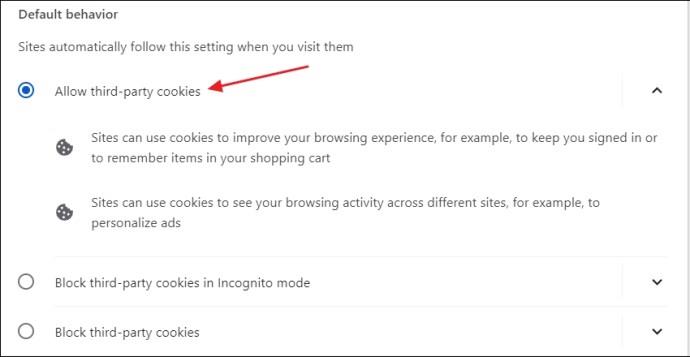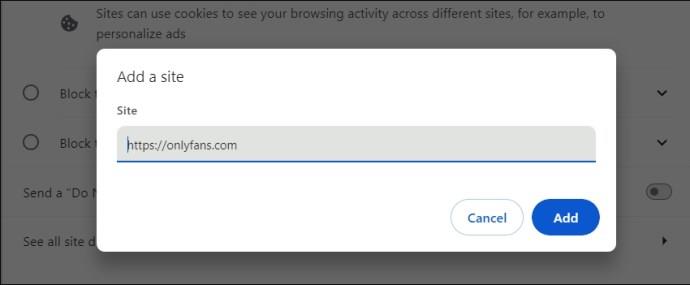Αν και το OnlyFans λειτουργεί καλά τις περισσότερες φορές, μερικές φορές μπορεί να σας αποσυνδεθεί αυτόματα. Αυτό είναι απίστευτα απογοητευτικό, δεδομένου ότι είναι μια πληρωμένη πλατφόρμα. Μην ανησυχείτε, ωστόσο, καθώς η επίλυση αυτού του προβλήματος είναι σχετικά απλή. Αυτός ο οδηγός θα σας βοηθήσει να αντιμετωπίσετε και να διορθώσετε το πρόβλημα της τακτικής αποσύνδεσής σας από το OnlyFans και τους λόγους πίσω από αυτό.

Πριν ξεκινήσετε τις τεχνικές επιδιορθώσεις, θα πρέπει να ελέγξετε τα ακόλουθα σημεία για να βεβαιωθείτε ότι κανένα από αυτά δεν προκαλεί τη συνεχή αποσύνδεσή σας από το OnlyFans:
- Εάν είστε ανήλικος, το OnlyFans σας απαγορεύει να ανοίξετε λογαριασμό. Ωστόσο, ακόμα κι αν καταφέρετε να δημιουργήσετε έναν λογαριασμό, το σύστημα περιορισμού ηλικίας OnlyFans θα τον εντοπίσει και θα σας εμποδίσει να συνδεθείτε με τον λογαριασμό σας.
- Το OnlyFans αναμένει από έναν δημιουργό να προσελκύσει συνδρομητές εντός της καθορισμένης περιόδου. Εάν αποτύχουν, το σύστημα θα μπορούσε να επισημάνει τον λογαριασμό τους και να τον αποσυνδεθεί μετά από μια επιτυχημένη προσπάθεια σύνδεσης.
- Όπως και παρόμοιοι άλλοι ιστότοποι, το OnlyFans θα αναστείλει τον λογαριασμό σας εάν αντιληφθεί ασυνήθιστες ή ύποπτες δραστηριότητες. Ο ιστότοπος θα κλειδώσει τον λογαριασμό σας μέχρι να αποδείξετε ότι δεν είστε υπεύθυνοι.
- Το πρόβλημα μπορεί επίσης να προκύψει εάν είστε συνδεδεμένοι σε VPN. Επομένως, αποσυνδεθείτε από το VPN για να συνεχίσετε να χρησιμοποιείτε το OnlyFans.
- Το OnlyFans θα παρέχει την υπηρεσία μόνο εάν η συνδρομή σας είναι ενεργή. Θα σας αποσυνδεθεί μέχρι να ανανεώσετε ένα ληγμένο πρόγραμμα συνδρομής ή να ολοκληρώσετε τη διαδικασία πληρωμής.
- Όπως πολλοί άλλοι ιστότοποι για δημιουργούς περιεχομένου, το OnlyFans έχει Όρους Παροχής Υπηρεσιών και Οδηγίες κοινότητας. Θα πρέπει να διαβάσετε και να κατανοήσετε και τα δύο. Εάν παραβιάσετε κάποιο από αυτά, το OnlyFans μπορεί να αναστείλει τον λογαριασμό σας, προκαλώντας τελικά το πρόβλημα που αντιμετωπίζετε. Θα στέλνουν πάντα μια ειδοποίηση μέσω email μετά την προσωρινή απενεργοποίηση ενός λογαριασμού. Ελέγξτε αν έχετε λάβει τέτοιο email.
- Το OnlyFans θα σας αποσυνδεθεί εάν έχετε ξεχάσει να επαληθεύσετε τη διεύθυνση email σας μετά τη δημιουργία ενός λογαριασμού. Το OnlyFans έστειλε έναν σύνδεσμο επαλήθευσης στο email που καταχωρίσατε κατά την εγγραφή σας. Ανοίξτε το email σας και κάντε κλικ σε αυτόν τον σύνδεσμο για να επιβεβαιώσετε τον λογαριασμό σας OnlyFans.
Πώς να διορθώσετε το πρόβλημα OnlyFans Keeps Logging You
Όπως αναφέρθηκε, αντιμετωπίζετε αυτό το πρόβλημα κυρίως επειδή δημιουργήσατε έναν λογαριασμό OnlyFans ως ανήλικος. Ωστόσο, εάν είστε ενήλικας και δεν έχετε παραβιάσει τους όρους και τις προϋποθέσεις του OnlyFans, ακολουθήστε αυτά τα βήματα για να αντιμετωπίσετε το πρόβλημα.
1. Αφαιρέστε την προβληματική επέκταση
Το πρόβλημα μπορεί επίσης να προκύψει λόγω μιας επέκτασης που είναι εγκατεστημένη στο πρόγραμμα περιήγησής σας. Όπως αποδεικνύεται, ορισμένες επεκτάσεις μπορεί να επηρεάσουν το πρόγραμμα περιήγησής σας και να προκαλέσουν διαφορετικά προβλήματα κατά την περιήγηση στο Διαδίκτυο, όπως αυτό που έχετε στη διάθεσή σας. Για να εντοπίσετε και να απενεργοποιήσετε την προβληματική επέκταση στο Chrome, ακολουθήστε αυτές τις οδηγίες:
- Στο Chrome, κάντε κλικ στο εικονίδιο Επεκτάσεις στην επάνω γραμμή και επιλέξτε Διαχείριση επεκτάσεων .
- Απενεργοποιήστε όλες τις εγκατεστημένες επεκτάσεις απενεργοποιώντας τους αντίστοιχους διακόπτες τους.
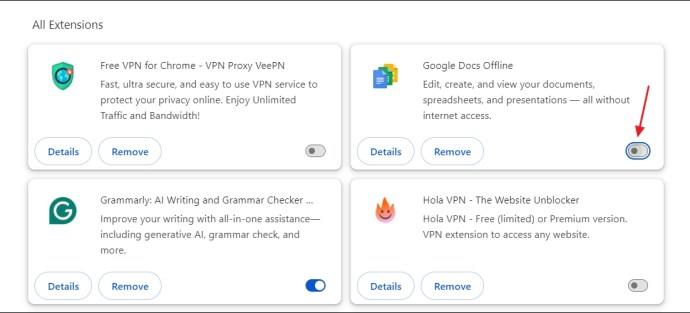
- Εάν σταματήσετε να αντιμετωπίζετε το πρόβλημα, τότε επιβεβαιώνει ότι μία από τις επεκτάσεις που απενεργοποιήσατε το προκάλεσε. Για να περιορίσετε αυτήν την επέκταση, ξεκινήστε να ενεργοποιείτε κά��ε επέκταση μία προς μία μέχρι να εμφανιστεί ξανά το πρόβλημα. Αφού προσδιορίσετε αυτήν την επέκταση, κάντε κλικ στην Κατάργηση για να διαγράψετε αυτήν την επέκταση από το Chrome.
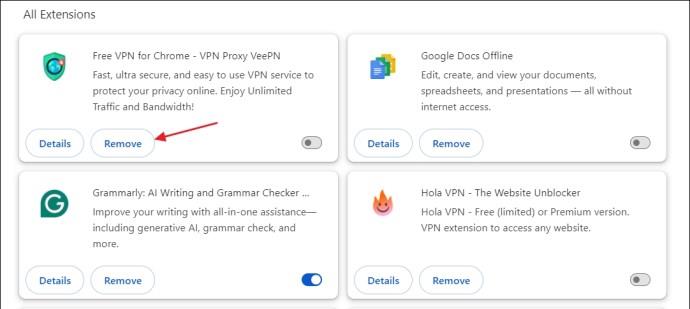
2. Ελέγξτε την κατάσταση διακομιστή OnlyFans
Το OnlyFans θα συνεχίσει να σας αποσυνδέει εάν οι διακομιστές του υποβάλλονται σε συντήρηση ή αντιμετωπίζουν διακοπές λειτουργίας. Μπορείτε να ελέγξετε την κατάσταση του διακομιστή OnlyFans μεταβαίνοντας στη σελίδα κατάστασης διακομιστή τους . Ελέγξτε τα πεδία Είσοδος και Ιστότοπος .
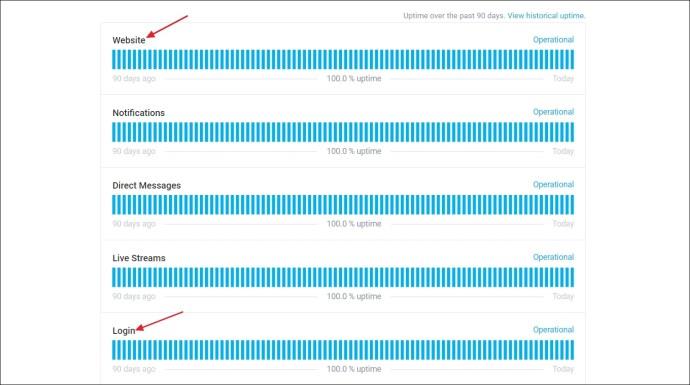
Εάν κάποιο από αυτά τα πεδία ή και τα δύο είναι κόκκινο αντί για πράσινο, επιβεβαιώνει ότι οι διακομιστές OnlyFans είναι ο λόγος για τον οποίο αποσυνδέεστε αυτόματα. Σε αυτήν την περίπτωση, δεν μπορείτε να κάνετε πολλά παρά μόνο να περιμένετε να λειτουργήσουν ξανά οι διακομιστές. Πρέπει να συνεχίσετε να επισκέπτεστε αυτήν τη σελίδα κατάστασης διακομιστή για να προσδιορίσετε πότε οι διακομιστές είναι ξανά συνδεδεμένοι.
3. Αλλάξτε τον κωδικό πρόσβασης του λογαριασμού σας OnlyFans
Μερικές φορές, το πρόβλημα μπορεί να προκύψει λόγω σφάλματος ή σφάλματος στα διαπιστευτήρια του λογαριασμού σας. Σε αυτήν την περίπτωση, το καλύτερο που μπορείτε να κάνετε είναι να αλλάξετε τον κωδικό πρόσβασής σας στο OnlyFans. Για να το κάνετε αυτό, ακολουθήστε τις παρακάτω οδηγίες:
- Στη σελίδα σύνδεσης OnlyFans, κάντε κλικ στην επιλογή Ξεχάσατε τον κωδικό πρόσβασης .
- Πληκτρολογήστε τη διεύθυνση email που σχετίζεται με τον λογαριασμό σας OnlyFans για να λάβετε τον σύνδεσμο επαναφοράς κωδικού πρόσβασης. Στη συνέχεια, κάντε κλικ στην επιλογή Αποστολή .
- Κάντε κλικ στον σύνδεσμο που λάβατε στο email σας. Αυτό θα σας οδηγήσει στο παράθυρο επαναφοράς κωδικού πρόσβασης.
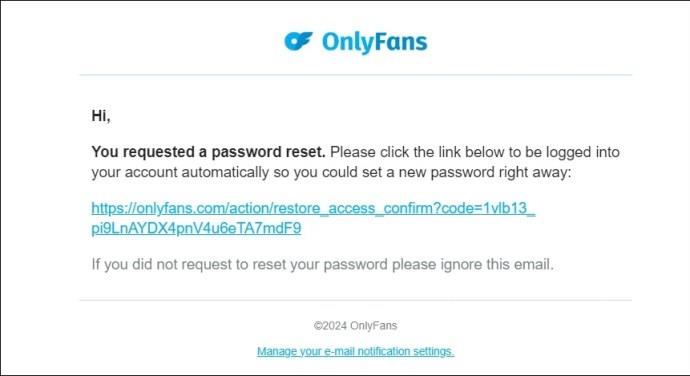
- Πληκτρολογήστε έναν νέο κωδικό πρόσβασης για τον λογαριασμό σας OnlyFans και κάντε κλικ στην επιλογή Αποθήκευση.
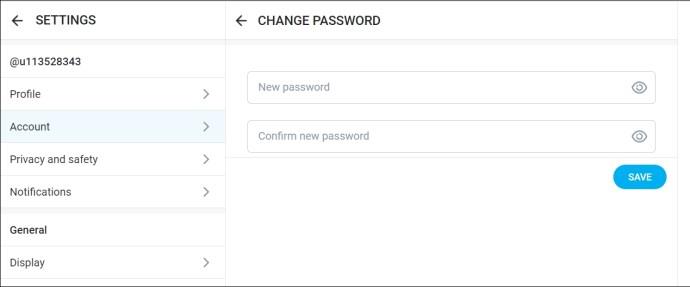
Και τέλος! Θα συνδεθείτε στον λογαριασμό σας στο OnlyFans.
4. Εκκαθαρίστε την προσωρινή μνήμη του προγράμματος περιήγησης
Η καταστροφή στην προσωρινή μνήμη του προγράμματος περιήγησης μπορεί να είναι ένας άλλος λόγος για τον οποίο το OnlyFans ενδέχεται να σας αποσυνδέει αυτόματα. Η κρυφή μνήμη μπορεί να έχει καταστραφεί λόγω επίθεσης ιού ή λόγω απότομου τερματισμού λειτουργίας του υπολογιστή σας .
Για να διορθώσετε το πρόβλημα, θα πρέπει να διαγράψετε τα δεδομένα προσωρινής μνήμης του προγράμματος περιήγησής σας. Δείτε πώς μπορείτε να διαγράψετε τα δεδομένα προσωρινής μνήμης του Google Chrome:
- Ανοίξτε το Google Chrome και κάντε κλικ στις τρεις τελείες στην επάνω δεξιά γωνία. Επιλέξτε Ρυθμίσεις .
- Στην αριστερή πλαϊνή γραμμή, επιλέξτε Απόρρητο και ασφάλεια .
- Κάντε κλικ στην επιλογή Εκκαθάριση δεδομένων περιήγησης .
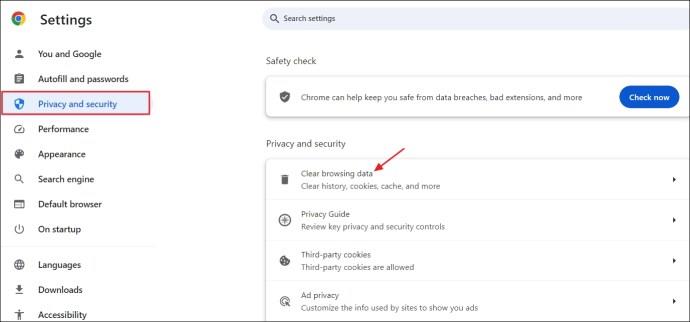
- Επιλέξτε το πλαίσιο Αποθηκευμένες εικόνες και αρχεία και κάντε κλικ στην επιλογή Εκκαθάριση δεδομένων .
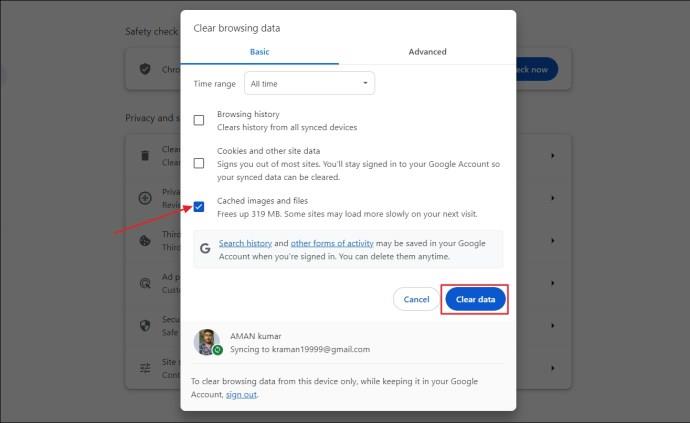
Μπορείτε να ακολουθήσετε παρόμοια βήματα για να διαγράψετε την προσωρινή μνήμη στο Mozilla Firefox ή σε οποιοδήποτε άλλο πρόγραμμα περιήγησης που χρησιμοποιείτε. Μετά από αυτό, επανεκκινήστε το πρόγραμμα περιήγησης και ελέγξτε εάν μπορείτε να συνδεθείτε στο OnlyFans χωρίς προβλήματα.
5. Ενεργοποιήστε τα Cookies για OnlyFans
Εάν έχετε απενεργοποιήσει τα cookie για το OnlyFans, ο ιστότοπος ενδέχεται να σας αποσυνδεθεί αυτόματα αφού κλείσετε το πρόγραμμα περιήγησής σας. Η μόνη λύση για αυτό είναι η ενεργοποίηση των cookies .
- Ανοίξτε το μενού Ρυθμίσεις στο Chrome.
- Κάντε κλικ στην επιλογή Απόρρητο και ασφάλεια στην αριστερή πλαϊνή γραμμή και, στη συνέχεια, επιλέξτε Ρυθμίσεις τοποθεσίας στα δεξιά.
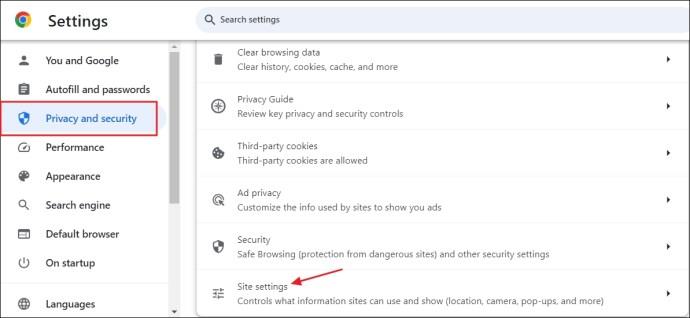
- Στην περιοχή Περιεχόμενο , επιλέξτε Cookies τρίτου μέρους .
- Επιλέξτε το ενημερωτικό δελτίο Να επιτρέπονται τα cookies τρίτων .
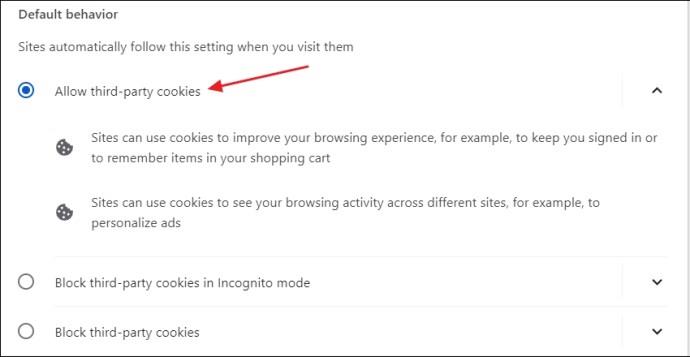
- Κάντε κλικ στο κουμπί Προσθήκη δίπλα στο Επιτρέπεται η χρήση cookie τρίτου μέρους .
- Πληκτρολογήστε τη διεύθυνση ιστότοπου OnlyFans στο πεδίο κειμένου και κάντε κλικ στην Προσθήκη .
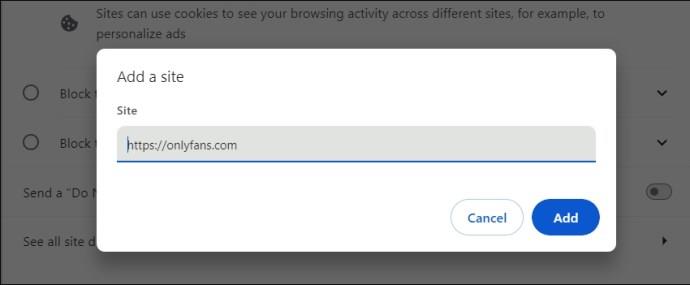
Μετά από αυτό, επανεκκινήστε το πρόγραμμα περιήγησής σας. Θα πρέπει τώρα να μπορείτε να χρησιμοποιείτε το OnlyFans χωρίς να αποσυνδέεστε αυτόματα.
Συνδεθείτε ξανά στο OnlyFans
Το OnlyFans σας αποσυνδέει επανειλημμένα για διάφορους λόγους. Ο εντοπισμός του ένοχου θα αυξήσει τις πιθανότητές σας να αποκτήσετε επιτυχή πρόσβαση στον λογαριασμό σας και να συνεχίσετε να παρακολουθείτε και να δημιουργείτε περιεχόμενο βίντεο. Εάν το OnlyFans υποβάλλεται σε συντήρηση, περιμένετε να ολοκληρωθεί η διαδικασία πριν συνδεθείτε ξανά. Εάν το πρόβλημα συνεχίζεται, δοκιμάστε να αλλάξετε τον κωδικό πρόσβασης, το πρόγραμμα περιήγησης ή τη συσκευή σας.
Αφού διορθώσετε το πρόβλημα σύνδεσης, ίσως θελήσετε να μάθετε για την επαλήθευση στο OnlyFans .
Συχνές ερωτήσεις
Πώς μπορώ να ανακτήσω τον λογαριασμό μου OnlyFans;
Αν έχετε χάσει την πρόσβαση στον λογαριασμό σας OnlyFans, ο καλύτερος τρόπος για να ανακτήσετε την πρόσβαση είναι επικοινωνώντας με την ομάδα υποστήριξης OnlyFans. Μπορείτε να επικοινωνήσετε μαζί τους μέσω email ή στο Κέντρο βοήθειας OnlyFans. Μπορείτε να τους παρέχετε αποδεικτικά στοιχεία ότι δεν παραβιάσατε τους όρους παροχής υπηρεσιών τους. Στη συνέχεια, θα εξετάσουν την περίπτωσή σας και θα καθορίσουν εάν θα σας δώσουν πρόσβαση στον λογαριασμό σας.
Μπορώ να διαγράψω τον λογαριασμό μου OnlyFans και να ξεκινήσω ξανά;
Ναι, μπορείτε να διαγράψετε τον λογαριασμό σας OnlyFans και να ξεκινήσετε από την αρχή. Το μόνο πράγμα που πρέπει να γνωρίζετε είναι ότι μόλις διαγράψετε τον λογαριασμό σας, δεν θα μπορείτε να τον ανακτήσετε. Θα χάσετε επίσης την πρόσβαση σε όλες τις συνδρομές σας.